Kontextmenü in der Grid-Ansicht
Wenn Sie in der JSON-Grid-Ansicht mit der rechten Maustaste auf eine Komponente klicken, wird ein Kontextmenü (Abbildung unten) mit Befehlen zum Ändern der Anzeige und Bearbeiten des Dokuments angezeigt. Das Kontextmenü kann auch durch Drücken der Menütaste aufgerufen werden. Eine Beschreibung dieser Befehle finden Sie weiter unten.
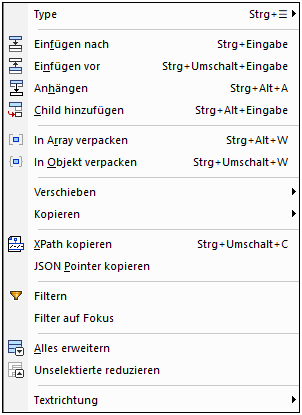
Typ
Wenn Sie den Mauszeiger über den Befehl Typ platzieren, wird ein Untermenü angezeigt, in dem Sie den Typ der Komponente auswählen können. Sie können das Typmenü auch über das Tastenkürzel Strg+Menütaste aufrufen.
Einfügen nach/vor, Anhängen, Child hinzufügen
Mit den Befehlen Einfügen und Anhängen fügen Sie ein Element auf derselben Ebene hinzu. Das neue Element wird im Fall von Einfügen vor und Einfüge nach vor bzw. nach dem ausgewählten Element und im Fall von Anhängen als letztes gleichrangiges Element des ausgewählten Elements hinzugefügt. Mit dem Befehl Child hinzufügen wird ein neues Element als Child-Element angehängt. Wenn bereits ein oder mehrere Child-Elemente vorhanden sind, erhält das neue Element denselben Typ wie das letzte Child-Element. Wenn kein Child-Element vorhanden ist, ist das neue Element ein leeres Schlüssel:Wert-Paar. Wenn es sich beim ausgewählten Element z.B. um ein Array mit Objekt-Child-Elementen handelt, so wird das neue Child-Element als das letzte Child-Objekt angehängt.
In Array verpacken, in Objekt verpacken
Der ausgewählte Teil der Tabelle kann entweder in ein Array oder ein Objekt verpackt werden.
Nach oben/nach unten/höher stufen/tiefer stufen
Eine Komponente kann im Raster nach oben, unten, links oder rechts verschoben werden. In diesem Fall sind die entsprechende Befehle aktiv. Wählen Sie den entsprechenden Befehl aus, um die Komponente zu verschieben.
Kopieren
Mit Hilfe dieser Befehle kann die aktuelle Auswahl in die Zwischenablage kopiert werden. Es sind nur diejenige Optionen aktiv, die für diese Komponente zulässig sind.
Befehl | Beschreibung |
Als JSON-Text kopieren | Die aktuelle Auswahl wird als JSON-Markup-Code serialisiert. |
Als tabulatorgetrennten Text kopieren | Die aktuelle Tabellenauswahl wird als TSV (Tab Separated Values = tabulatorgetrennte Werte) serialisiert. |
Als Bild kopieren | Die aktuelle Bildzelle wird als Bild kopiert. |
Beachten Sie die folgenden Punkte:
•Als Bild kopieren kopiert den als Base64-kodierten String des ausgewählten Bilds. Wenn der String in ein Dokument eingefügt wird, in dem der Base-64-kodierte String als Bild dargestellt werden kann (z.B. in eine andere Tabellenzelle in der Tabellenansicht), so wird er als Bild dargestellt. Anderfalls wird er als String eingefügt.
•Um Text in eine Zelle einzufügen, kopieren Sie den Text und fügen Sie ihn in die Zelle ein.
•Um ein Bild, aus einer Datei zu importieren, verwenden Sie den Befehl Bearbeiten | Einfügen | Kodierte externe Datei. Dadurch wird ein Bild als Base64-kodierter String in das Dokument eingefügt und in der JSON-Grid-Ansicht als Bild angezeigt. Für den Import werden die folgenden Bilddateiformate unterstützt: PNG, JPEG, BMP, GIF, TIFF.
XPath kopieren
Dieser Befehl kopiert einen XPath 3,1 Locator-Ausdruck in die Zwischenablage. Der Ausdruck beginnt an der Dokument-Root, unter der sich der ausgewählte Node befindet.
JSON Pointer kopieren
Dieser Befehl kopiert einen JSON Pointer-Ausdruck zum Aufrufen des ausgewählten Nodes in die Zwischenablage. Beispiel: /Artists/1/Albums/1/Tracks. Nähere Informationen dazu finden Sie unter XPointer/JSON-Pointer kopieren.
Filter, Filter auf Fokus
Der Filter-Befehl ist ein Ein/Aus-Befehl. Dieser Befehl fügt einen Filter zum ausgewählten Objekt hinzu oder deaktivert einen Filter. Beachten Sie, dass Sie, nachdem Sie mit diesem Befehl einen Filter hinzugefügt haben, einen Filterausdruck eingeben müssen, da der Filter sonst automatisch entfernt wird. Nachdem ein Filter hinzugefügt wurde, können Sie ihn durch erneute Auswahl des Befehls oder Klick auf den Filter deaktivieren. Um den Filter zu entfernen, klicken Sie in der Symbolleiste auf Alle Filter entfernen.
Der Befehl Filter auf Fokus (i) erstellt am Root-Element, das einen XPath-Ausdruck zur Suche des ausgewählten Node enthält, einen Filter und (ii) filtert die Anzeige der Grid-Ansicht, um den ausgewählten Node (und dessen Nachfahren) direkt unterhalb des Root-Elements anzuzeigen. Dies ist nützlich, wenn nur der ausgewählte Node angezeigt werden soll. Um den Filter zu entfernen, klicken Sie in der Inhaltszelle des Root-Elements auf das Filtersymbol.
Alles erweitern
Dieser Befehl ist aktiviert, wenn die ausgewählte Komponente oder eine ihrer untergeordneten Komponenten reduziert angezeigt wird. Die Komponente und alle ihre untergeordneten Komponenten werden dadurch erweitert angezeigt.
Unselektierte reduzieren
Mit diesem Befehl werden alle Komponenten mit Ausnahme der ausgewählten Komponente und ihrer Vorfahren reduziert.
Textrichtung
Dieser Befehl steht für Nodes, die einen String-Typ enthalten, zur Verfügung. Sie wechseln damit die Leserichtung, damit in der Zelle beginnend entweder von links oder von rechts gelesen wird. Dies ist bei Verwendung von Sprachen wie Arabisch oder Hebräisch nützlich.